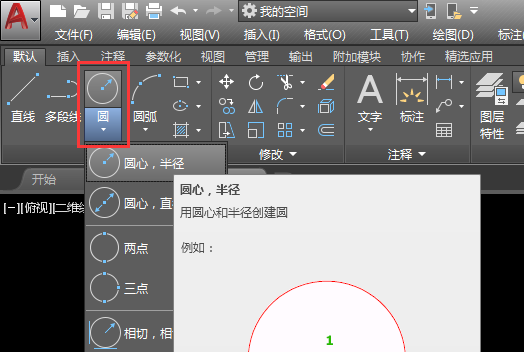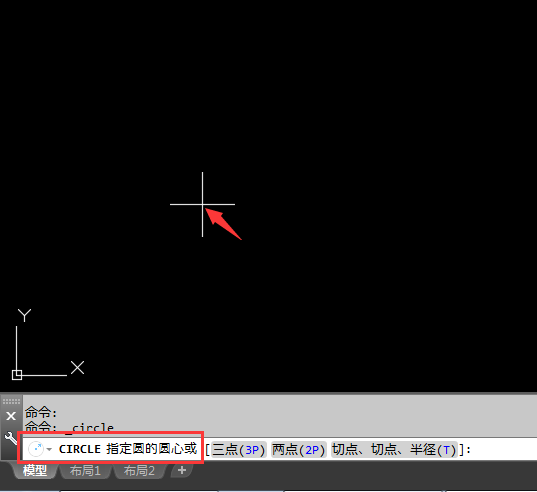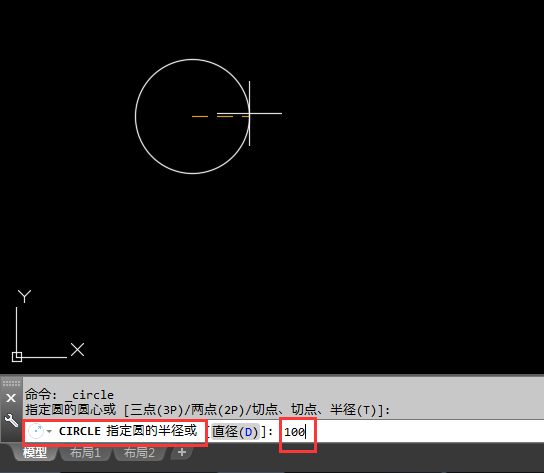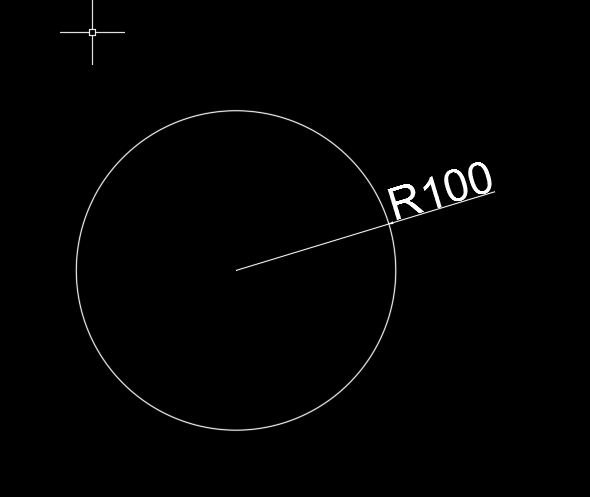| 在初学CAD过程中,新手怎么学习画圆呢,下面给大家介绍一下2018CAD怎么用圆心和半径创建圆的方法,这种方法最简单了。希望能帮助到大家。步骤与方法就看下面文章吧, |
第1步、打开autoCAD2018软件,点击新建文件,在默认里面点击圆下面对小三角形,点击圆心,半径。 第2步、也可以在命令栏里面输入CIRCLE空格,这二种都要指定圆的圆心,在空白区点击一下就可以创建圆了,也可以输入坐标也可以用X,Y如100,100等。 第3步、定好了圆心后,再指定圆半径。如果没有要求就随便点就会创建成圆了,下面我们输入100空格。 第4步、就这样很简单的一个R100半径的圆就绘好了。大家都可以试一试哦! 以上就是2018CAD怎么用圆心和半径创建圆的方法与步骤,喜欢的朋友可以一起来关注软件自学网学习更多的CAD初学入门教程。 |